Winaero Tweaker - nützliche Windows-Tweaks
Freeware / - englisch - / Win7, Win 8, Win 10
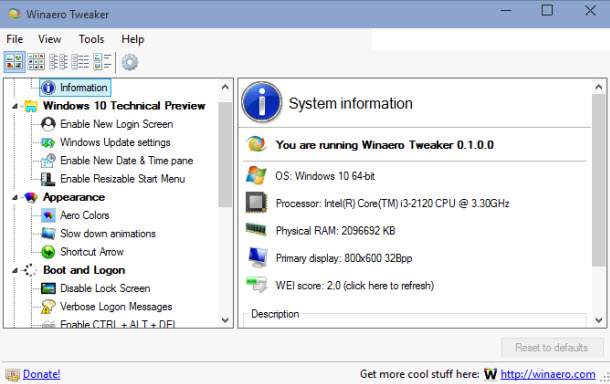
Freeware / - englisch - / Win7, Win 8, Win 10
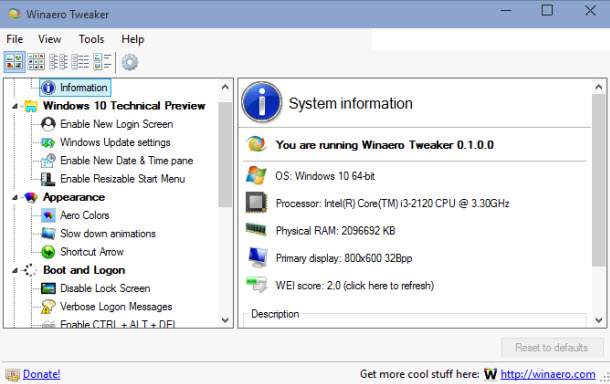
Seit vielen Jahren können Sie Ihr Windows mit zahlreichen Winaero-Tuning Tools verändern und nützliche Tweaks anwenden. Der "Winaero Tweaker" führt nun viele dieser kostenlosen Tools unter einer Oberfläche zusammen und bildet so ein sehr interessantes Programm, um Windows den eigenen Wünschen entsprechend umzugestalten.
Winaero Tweaker: Tuning für Win 7, 8 / 8.1 und Win 10
Je nachdem, auf welcher Windows-Version Sie den "Winaero Tweaker" ausführen, haben Sie etwas andere Tuning-Optionen. Generell unterteilt das Tool sechs Haupt-Kategorien.
Appearance
Unter Appearance (Aussehen von Windows) legen Sie andere (Aero-) Farbthemen fest und passen unter anderem das Aussehen von Verknüpfungs-Pfeilen und Fenster-Rändern an.
Boot and Logon
Wer unter Windows auf den Lockscreen verzichten kann, schaltet ihn unter "Boot and Logon" kurzerhand aus. Im selben Menü können Sie auch festlegen, ob ein User zur Anmeldung das Tastenkürzel [STRG]+[ALT]+[ENTF] drücken muss.
Network
Hier legen Sie TCP/IP-Routing-Optionen fest. Das ist beispielsweise dann sinnvoll, wenn Sie Ports über OpenVPN weiterleiten wollen. Auch ein Zugriff auf konstant eingebundene Netzlaufwerke ist über Winaero Tweaker unter der Network-Kategorie einschaltbar.
Pinning Options
"An Start anheften" als "Pinning Option" fügt Ihnen beliebige Dateien zum Startmenü hinzu.
Behavior
Wenn Sie Meldungen wie "Sie haben neue Anwendungen, mit denen ein Dateityp geöffnet werden kann" nerven, dann schalten Sie die entsprechenden Notificatiosn über die Behavior-Kategorie aus. Es ist auch möglich auszuschalten, dass Windows immer im Windows-Store nach Apps suchen möchte. Zudem konfigurieren Sie über dieses Menü das Verhalten von Aero Shake (Beim Schütteln eines Fensters werden alle anderen Fenster minimiert) und Aero Snap (Docking und Größenänderung von Fenstern).
User Accounts
In Windows gibt es einen versteckten Administrator-Account, den Sie über diesen Menü-Eintrag sehr einfach anzeigen oder verstecken können. Auch können Sie hier die "User Account Control" (UAC) Abfrage deaktivieren.
Fazit:
Der "Winaero Tweaker" fasst nützliche Windows-Tweaks unter eine Haube zusammen und bietet für jede neuere Windows-Version spezielle Verbesserungen.
Infos + Download >> chip.de
hier geht's zur >> Homepage - winaero.com
.....................Geld allein macht nicht glücklich. Es gehören auch noch Aktien, Beteiligungen, Gold und Grundstücke dazu.
